编辑:秩名2020-08-05 10:56:42
在大家使用Excel工作表时,想要快速的得出和,这个时候我们可以使用公式来快速求和,具体的方法小编写在下方了来学习吧。
方法/步骤分享:
1、打开电脑桌面运行Excel2010,打开主界面;

2、在单元格中输入我们的数据;

3、鼠标选定要求和的单元格区域,注意下拉到数据一下,至少空一格;

4、点击“开始”菜单栏下的“编辑”单元格下;

5、点击“自动求和”,我们发现上面的数据自动累加了;

6、同样的,我们也可以多个单元格同时求和,输入数据后,鼠标选定单元格区域;

7、点击“自动求和”,所选的单元格求和成功。

喜欢小编为您带来的Excel工作表快速求和方法吗?希望可以帮到您~更多相关内容尽在Iefans手机教程频道!

随着信息时代的爆发,很多人开始喜欢随时随地的办公模式,手机办公软件应运而生,小编精选了各类的手机办公软件,如文档编辑查看,部门工作oa系统等应用软件,友情提醒,过马路请不要看手机。喜欢iefans小编为你带来的安卓手机办公软件吗?更多实用软件尽在IE浏览器中文
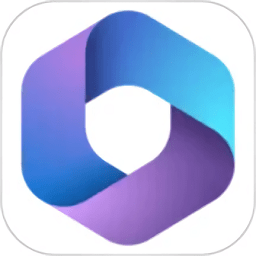
56.48MB
效率办公
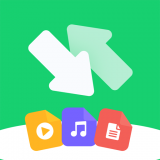
64.46MB
系统工具

56.39MB
效率办公

37.99MB
生活服务

52.33MB
效率办公

39.67MB
效率办公

62.36MB
效率办公
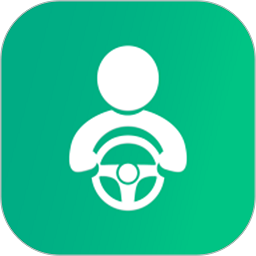
41.13MB
效率办公

47.07MB
效率办公

47.36MB
效率办公
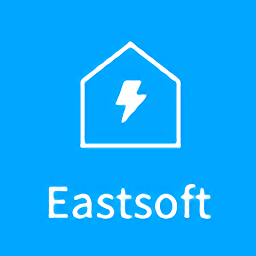
44.94MB
效率办公

58.62MB
效率办公